Jak naprawić błąd ładowania wiadomości na Discordzie
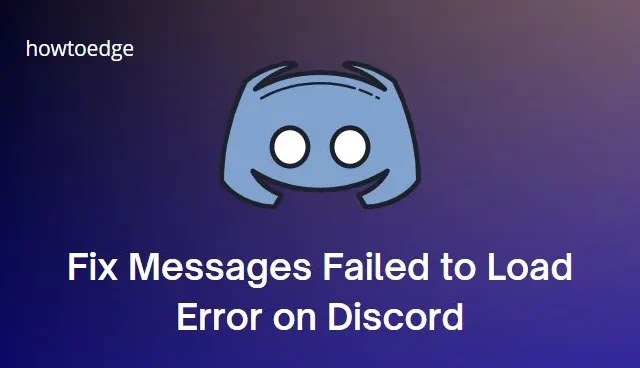
Czy podczas korzystania z Discord pojawia się błąd „Nie udało się załadować wiadomości”? Zwykle dzieje się tak, gdy nie masz połączenia z Internetem lub masz zablokowany dostęp do kanału. Może się to również zdarzyć, gdy adresy IP są blokowane lub sama aplikacja ma problem. W tym przewodniku znajdziesz wskazówki dotyczące rozwiązywania problemów, które pomogą Ci rozwiązać problem z komunikatem o błędzie wczytywania wiadomości na Discordzie.
Dlaczego Discord mówi, że ładowanie wiadomości nie powiodło się?
Istnieje kilka możliwych przyczyn błędu „Nie udało się wczytać wiadomości” na Discordzie:
- Przerywane lub zawodne połączenie internetowe.
- Zablokowanie dostępu do kanału przez innego użytkownika.
- Adres IP jest blokowany przez administratora serwera lub sieci.
- Błąd lub usterka w aplikacji Discord.
Jak naprawić błąd ładowania wiadomości nie powiodło się na Discordzie
Aby naprawić ten błąd, postępuj zgodnie z poniższymi sugestiami:
1] Sprawdź status serwera Discord
Pierwszym krokiem podczas rozwiązywania tego błędu jest sprawdzenie stanu serwera Discord. Dzięki temu dowiesz się, czy są jakieś problemy z samą platformą Discord. Aby to zrobić, przejdź do strony stanu Discord, aby zobaczyć wszelkie bieżące problemy z serwerem lub zgłoszone awarie.
Jeśli okaże się, że inni użytkownicy Discorda i gracze mają problemy po stronie serwera, wstrzymaj się z rozwiązywaniem problemów do czasu przywrócenia usługi. Jeśli wszystko wydaje się normalne, przejdź do następnego rozwiązania.
2] Sprawdź swoje połączenie internetowe
Discord do prawidłowego działania wymaga stabilnego połączenia internetowego. Jeśli więc masz problemy z połączeniem, może to być przyczyną błędu Ładowanie wiadomości nie powiodło się. Aby sprawdzić połączenie, przejdź do strony internetowej w przeglądarce i sprawdź, czy się ładuje. Jeśli nie, skontaktuj się z dostawcą usług internetowych lub administratorem sieci i poproś o rozwiązanie problemu.
3] Daj Discordowi nowy start
Jeśli masz stabilne połączenie internetowe, ale nadal napotykasz ten błąd na Discordzie, może być konieczne ponowne uruchomienie aplikacji. Aby to zrobić, musisz zamknąć i ponownie uruchomić aplikację Discord. Teraz wykonaj następujące kroki:
- Otwórz Menedżera zadań i zlokalizuj proces Discord.
- Następnie kliknij proces prawym przyciskiem myszy i wybierz Zakończ zadanie.
- Następnie uruchom aplikację Discord i spróbuj ponownie załadować wiadomości.
4] Przełącz kanały tekstowe
Jeśli korzystasz z serwera Discord z wieloma kanałami tekstowymi, przełączanie się tam iz powrotem może powodować ponowne ładowanie nowych wiadomości. Dzięki temu Twoja rozmowa będzie na właściwym torze! Aby zmienić kanał, przejdź do listy serwerów po lewej stronie ekranu, kliknij kanał, do którego chcesz dołączyć, a następnie spróbuj ponownie załadować wiadomości.
5] Zaktualizuj Discorda
Jeśli powyższe rozwiązania nie działają, może być konieczna aktualizacja Discorda. Nowsze wersje programu zwykle zawierają poprawki błędów i inne ulepszenia, które mogą rozwiązać błąd ładowania wiadomości nie powiodło się. Aby zaktualizować Discord, wykonaj następujące czynności:
- Kliknij prawym przyciskiem myszy Discord w zasobniku systemowym Windows i kliknij Sprawdź aktualizacje .
W przypadku komputerów Mac przejdź do paska menu Discord i kliknij opcję Sprawdź aktualizacje .
6] Wyczyść pamięć podręczną Discord
Jeśli nadal masz problemy z ładowaniem wiadomości w Discord, spróbuj wyczyścić pamięć podręczną aplikacji. W tym celu konieczne będzie usunięcie danych tymczasowych, które mogły ulec uszkodzeniu i spowodować błąd. Oto jak.
- Naciśnij klawisze Windows + R , aby otworzyć okno dialogowe Uruchom.
- Wpisz %appdata%/discord w polu tekstowym i naciśnij Enter.
- Na następnej stronie usuń foldery Cache , Code Cache i GPU Cache .
- Jak naprawić wysokie użycie procesora przez Discord
- Jak naprawić błąd awarii Discord 404 w Valorant



Dodaj komentarz